Příprava na psaní programu
Přehled informací

Vytvoření nového projektu
Kód programu budeme psát pomocí vývojového prostředku Microsoft Visual C++
6.0. Aby bylo možné ve Visual C++ pracovat na aplikaci ObjectARX, musíme si
nejprve vytvořit nový projekt.
Postup vytvoření nového projektu:
- než spustíme Visual C++ musíme nejprve pomocníka nainstalovat. Pomocník
se nachází v balíku ObjectARX SDK v adresáři \utils\ObjARXWiz. Pomocníka
musíme nejprve rozbalit a poté můžeme spustit instalaci. Přes celou instalaci
budete naváděni,
- po skončení instalace můžeme spustit Visual C++,
- otevřeme nabídku File,
- z otevřené nabídky vybereme položku New. Otevře se dialogové
okno (viz obrázek, zatím si nevšímejte červených šipek
a čísel):
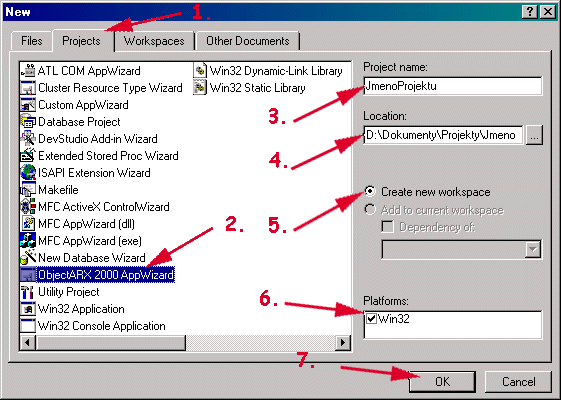
- další postup můžeme konzultovat s obrázkem (jsou na něm vyznačeny jednotlivé
kroky postupu):
- Zkontrolujeme jestli máme otevřenou kartu Project, pokud
tomu tak není klikněte na ni.
- V levé části dialogu vyberte typ projektu: ObjectARX 2000 AppWizard.
- Napíšeme jméno projektu do textového pole Project name:
Jednoduchy.
- Zkontrolujeme případně změníme místo uložení projektu - textové pole
Location:.
- Zkontrolujeme zatržení radio_tlačítka Create new workspace.
- Zkontrolujeme zatržení platformy, pro kterou tvoříme aplikaci v poli
Platforms:.
- Nyní můžeme potvrdit vytvoření projektu tlačítkem OK.
- otevře se dialogové okno pro potvrzení doplňkových informací, v kterém nastavíme
typ projektu Project Type: (v našem případě ObjectARX):
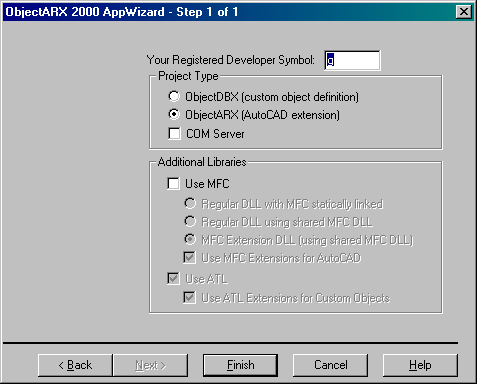
- do editovacího pole Your Registered Developer Symbol: dopňte
Vaš registrovaný vývojářský symbol (prefix jednoznačně identifikující registrovaného
tvůrce u Autodesku). Pokud nejste registrování, doplňte zde libovolné písmena
jako prefix, který se přidá k vašim souborů. V našem příkladu použijeme prefix
g.
- zmáčkneme tlačítko Finish,
- zobrazí se informace o vytvořených souborech projektu. Dialogové okno potvrďte
tlačítkem OK,
- pomocník za nás vytvoří projekt a nastaví všechny potřebné hodnoty.

Otevření okna s kódem aplikace
V pravé části Visual Studia se nachází okno Workspace, otevřete si záložku
Files. V zobrazeném okně vyberte Source Files a
z rozvinutého seznamu soubor Jednoduchy.cpp. Celý postup znázorňuje
obrázek:
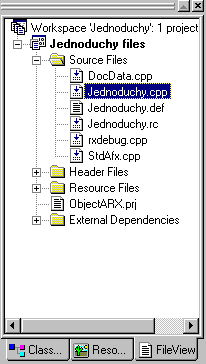
Dvakrát nad ním klikněte, otevře se okno s kódem funkce.

![]()
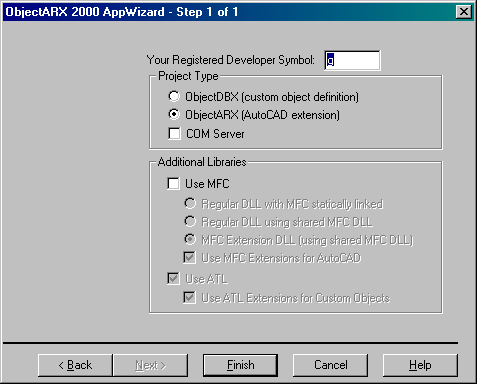
![]()
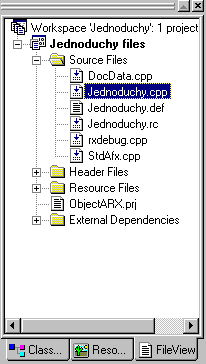
![]()